Как расширить свой список рассылки с помощью бота для обмена сообщениями Facebook: Social Media Examiner
мессенджер Facebook боты Facebook Facebook / / September 26, 2020
 Вы используете бота Facebook Messenger для общения с клиентами? Хотите знать, как создать список рассылки с помощью бота?
Вы используете бота Facebook Messenger для общения с клиентами? Хотите знать, как создать список рассылки с помощью бота?
В этой статье вы узнаете, как автоматизировать сбор адресов электронной почты (и другой информации о пользователях) в выбранной вами службе электронного маркетинга.
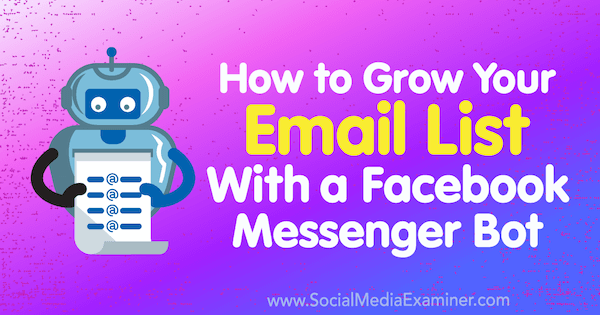
# 1: Создайте список и приветственное сообщение в своей службе электронного маркетинга
Выполнив несколько шагов и интеграции, вы можете начать использовать свой Мессенджер-бот чтобы создать свой список рассылки. В этой статье показано, как настроить этот процесс с помощью версии Pro ManyChat (начинается с 10 долларов в месяц) и выбранную вами службу электронного маркетинга.
Для начала, войдите в свою службу электронного маркетинга. Далее вам нужно будет создать список, в который вы будете добавлять подписчиковиз вашего бота-мессенджера а также настроить любые автоматические сообщения, которые вы хотите отправлятькогда пользователи добавляются в ваш список.
В этом примере мы будем использовать Mailchimp, который предлагает бесплатная версия. Если вы используете другую службу электронного маркетинга, адаптируйте эти общие шаги для создания списка и автоматического сообщения в вашем провайдере, а затем перейдите к шагу №3.
Создать список подписчиков
Сначала вы создадите список, в который добавите подписчиков из вашего бота Messenger. В Mailchimp, щелкните вкладку Списки вверху главной страницы, а затем нажмите Создать список в правой части экрана.
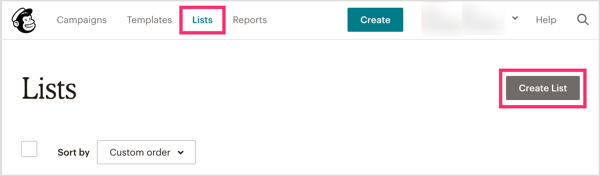
Следуйте подсказкам создать свой список и нажмите Сохранить когда вы закончите.
Создать приветственное сообщение
Создав список, вы захотите настроить автоматическое приветственное сообщение. Это сообщение может варьироваться от простого подтверждения добавления в список до электронного письма, содержащего лид-магнит или мини-курс.
На главном экране Mailchimp, нажмите кнопку "Создать кампанию".
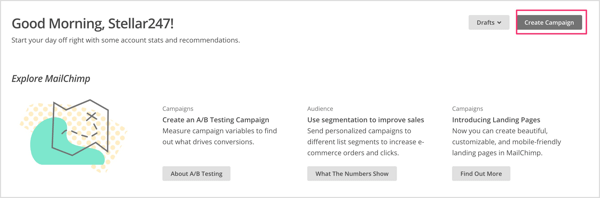
Во всплывающем окне выберите электронную почту.
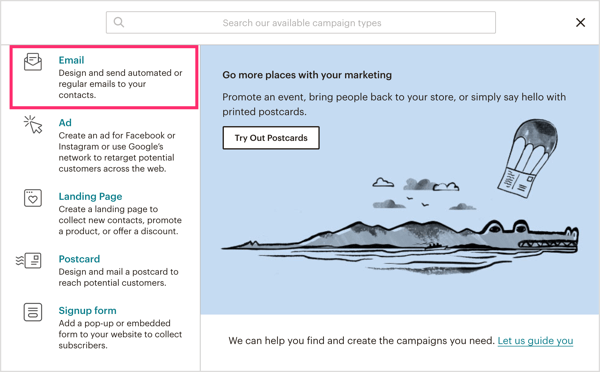
На следующем экране перейдите на вкладку "Автоматизированные" а также выберите Добро пожаловать, новые подписчики из списка опций.
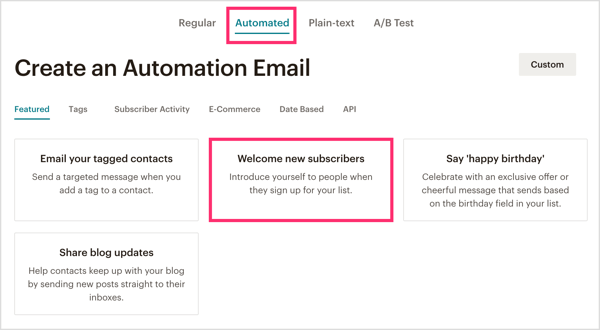
Затем вы выберите тип автоматического приветственного письма, которое хотите отправить. Здесь нет правильного или неправильного ответа. Выбор сводится к тому, чего ожидают ваши подписчики. Вот ваши варианты:
- Приветственное сообщение это сообщение, которое приветствует вашего подписчика в вашем списке и, возможно, доставляет один лид-магнит.
- Ознакомительная серия это когда у вас есть что сказать, и вы не хотите перегружать своего нового подписчика слишком большим количеством всего сразу.
- Образовательная серия отлично подходит для доставки электронных курсов, мини-курсов и / или советов и рекомендаций по электронной почте.
Решите, какой стиль лучше всего подходит вам а потом выберите список, который вы только что создали из раскрывающегося меню.
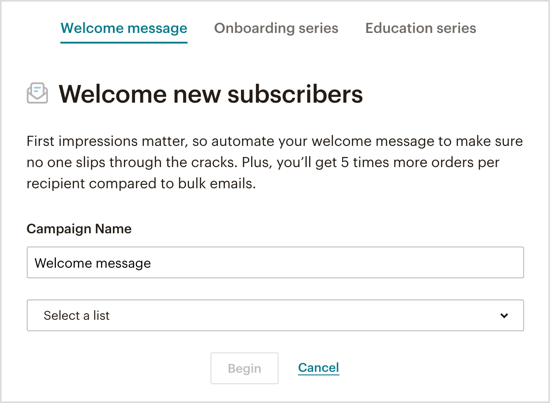
Отсюда вы захотите создайте свою электронную почту или серию писем в зависимости от того, какой автоматический адрес электронной почты вы выберете.
Когда вы закончите настраивать приветственное сообщение, следующий шаг будет зависеть от того, какую службу электронного маркетинга вы используете. Если вы используете встроенную интеграцию Mailchimp, перейдите к шагу №2. Если вы используете другую службу электронного маркетинга, перейдите к шагу № 3, чтобы связать все это вместе с помощью умного инструмента Zapier.
# 2: Подключите Mailchimp к вашему конструктору ботов для обмена сообщениями
Если вы используете Mailchimp, встроенная интеграция позволяет легко подключить Mailchimp к ManyChat. После этого вы настроите своего бота Messenger, чтобы запрашивать и записывать адрес электронной почты пользователя.
Создайте настраиваемое поле электронной почты в ManyChat
Первый, войдите в свой Аккаунт ManyChat а также перейдите на вкладку Настройки слева.
Щелкните Настраиваемые поля. в верхней строке меню, а затем нажмите Новое поле пользователя к создать настраиваемое поле, в котором сохраняется адрес электронной почты подписчика.
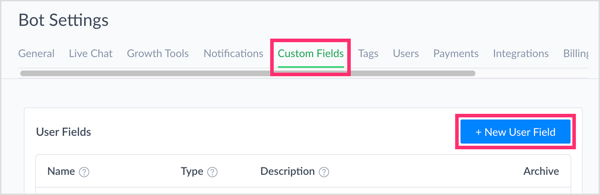
Во всплывающем окне введите имя для вашего настраиваемого поля (например, адрес электронной почты пользователя или адрес электронной почты) и выберите текст из раскрывающегося меню. потом нажмите Create.
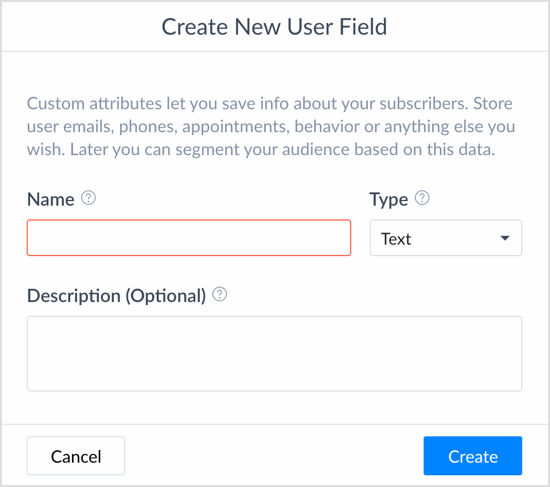
Настройте интеграцию Mailchimp в ManyChat
На вкладке "Настройки" слева выберите Интеграции в верхней строке меню. потом нажмите Подключить учетную запись Mailchimp.
Примечание. Если вы не видите Mailchimp в качестве опции, перейдите к шагу № 3 ниже.
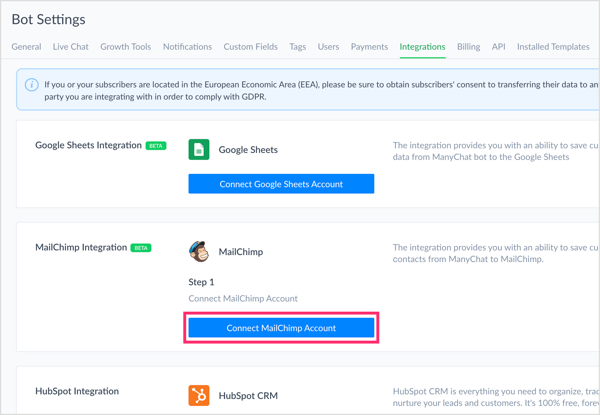
Далее вам будет предложено войдите в свою учетную запись Mailchimp.
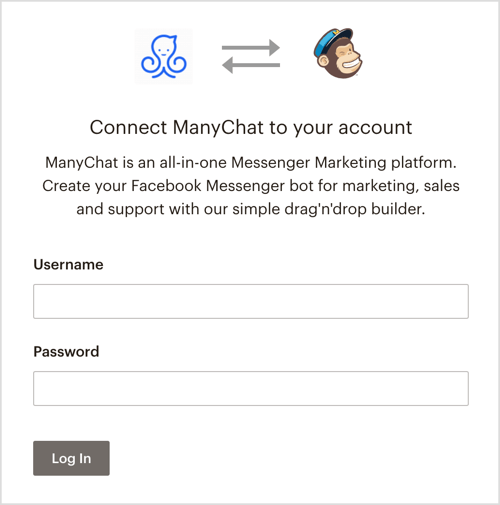
В разделе интеграции Mailchimp, щелкните в поле Поле электронной почты а также выберите созданное вами настраиваемое поледля захвата адресов электронной почты. На этом шаге завершается интеграция ManyChat и Mailchimp.
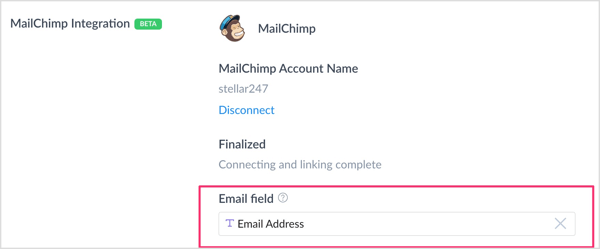
Настройте своего бота для обмена сообщениями, чтобы запрашивать и записывать адрес электронной почты пользователя
Теперь, когда вы подключили Mailchimp и ManyChat, следующий шаг - перейдите на вкладку "Потоки" в ManyChat.. В правом верхнем углу страницы нажмите New Flow.
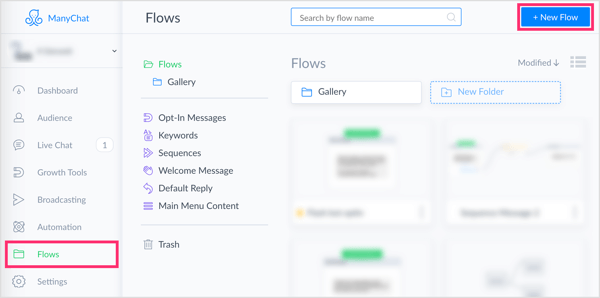
Обязательно Назовите свой поток так что вы можете организовать и найти его в будущем.
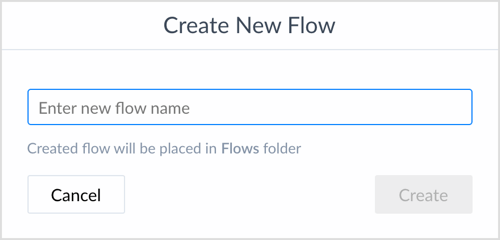
В вашем новом потоке ботов Messenger создайте свое первое сообщение или любое количество сообщений в потоке, чтобы помочь квалифицировать ваше лидерство. Когда вы будете готовы запросить адрес электронной почты пользователя, добавить пользовательский ввод, которая является функцией ManyChat Pro.
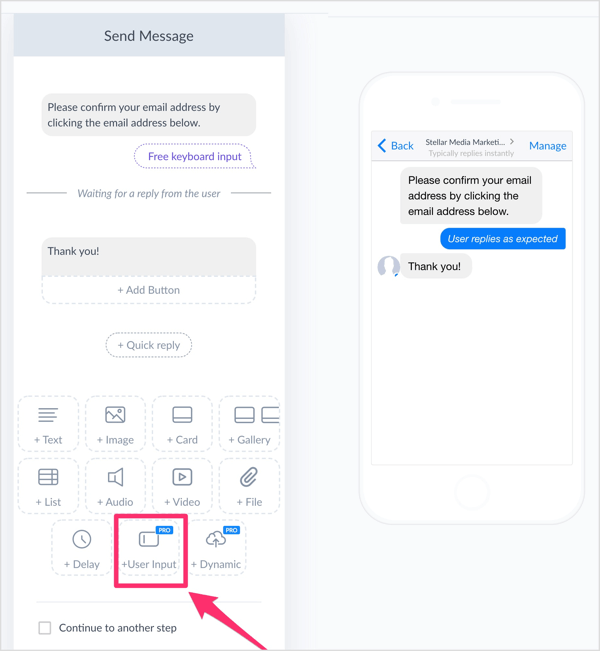
Во всплывающем окне "Изменить ввод пользователя" выберите Электронная почта для Типа ответа, что поможет Facebook автоматически заполнять адрес электронной почты пользователя в чате. Все, что пользователю нужно будет сделать, это щелкнуть по своему адресу в чате, чтобы подтвердить его, или ввести альтернативный адрес электронной почты, если он желает.
Чтобы правильно записать эти данные, создайте собственный ответ. В разделе "Сохранить ответ в настраиваемом поле" выберите созданное вами настраиваемое полеранее чтобы сохранить адреса электронной почты ваших подписчиков.
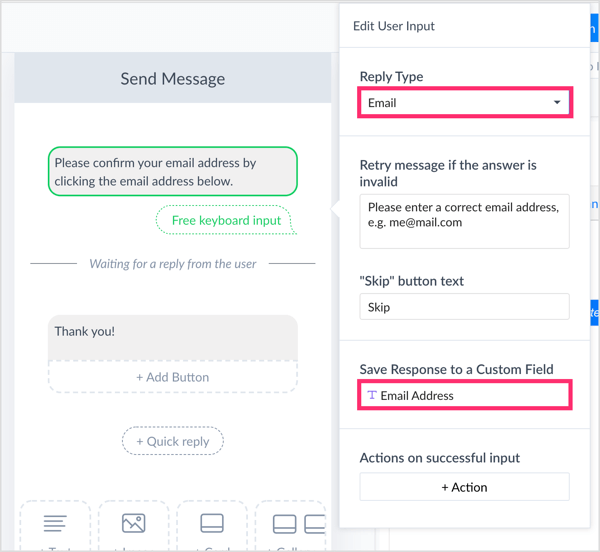
Чтобы установить соединение от ManyChat к Mailchimp после того, как кто-то подтвердит свой адрес электронной почты, вам необходимо: создать действие. В разделе "Действия при успешном вводе" нажмите Действие.
Пройдите тренинг по маркетингу YouTube - онлайн!

Хотите повысить свою вовлеченность и продажи с помощью YouTube? Затем присоединяйтесь к самому большому и лучшему собранию экспертов по маркетингу YouTube, которые делятся своими проверенными стратегиями. Вы получите пошаговые инструкции, посвященные Стратегия YouTube, создание видео и реклама на YouTube. Станьте героем маркетинга YouTube для своей компании и клиентов, реализуя стратегии, которые приносят проверенные результаты. Это интерактивное обучающее мероприятие от ваших друзей из Social Media Examiner.
ПОДРОБНЕЕ НАЖМИТЕ ЗДЕСЬ - ПРОДАЖА ЗАКАНЧИВАЕТСЯ 22 СЕНТЯБРЯ!Выбранное действие зависит от того, какого поставщика услуг электронной почты вы используете. Для Mailchimp, выберите Действия Mailchimp из списка.
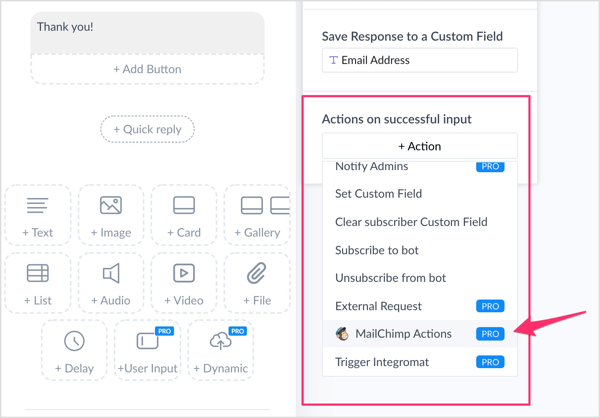
потом выберите список, в котором вы хотите, чтобы ваш подписчик попадал в поток ботов Messenger. Помните, что это список, который вы создали у поставщика услуг электронной почты на шаге № 1.
Это оно! Теперь ваш поток ManyChat может быть опубликован, а электронные письма пользователей будут отправлены в список, который вы создали в своей службе электронного маркетинга.
# 3: Подключите службу электронного маркетинга к своему конструктору ботов для обмена сообщениями с помощью Zapier
Если у вас нет доступа к встроенной интеграции Mailchimp или вы хотите использовать другого поставщика услуг электронной почты, вы можете использовать Zapier сделать то же самое.
Zapier - своего рода посредник для многих приложений, и есть бесплатная версия. Вы будете часто использовать его с ManyChat для интеграции с рядом различных CRM, инструментов электронного маркетинга, Документов Google и т. Д. Это фантастический инструмент, позволяющий сделать вашего бота Messenger умнее, не зная языка программирования. Скорее всего, у Zapier есть выбранный вами поставщик услуг электронной почты, если вы не используете Mailchimp.
Настройте своего бота для обмена сообщениями, чтобы запрашивать и записывать адрес электронной почты пользователя
Во-первых, вам нужно создать поток чат-бота в ManyChat. Перейдите на вкладку "Потоки". слева и нажмите New Flow в правом верхнем углу.
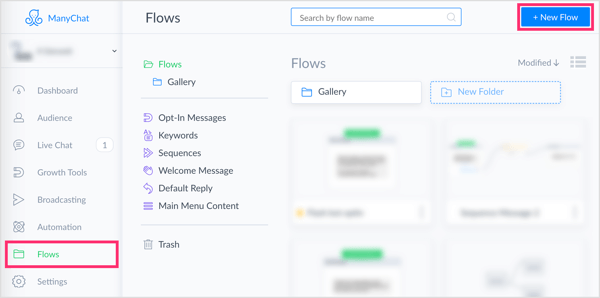
Добавьте название для вашего потока так что вы можете организовать и найти его в будущем.
Сейчас создайте свое первое сообщение или любое количество сообщений в потоке, чтобы помочь квалифицировать ваше лидерство. Когда вы будете готовы запросить адрес электронной почты пользователя, добавить пользовательский ввод, которая является функцией ManyChat Pro.
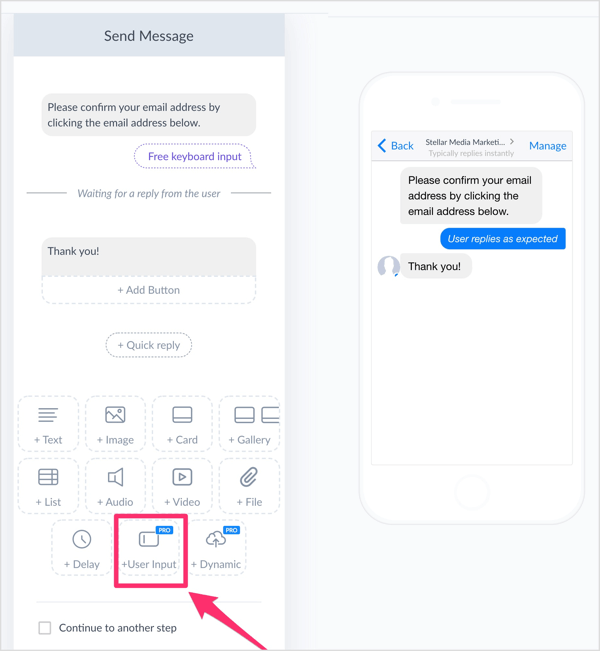
Во всплывающем окне "Изменить ввод пользователя" выберите Электронная почта для Типа ответа, что поможет Facebook автоматически заполнять адрес электронной почты пользователя в чате. Все, что пользователю нужно будет сделать, это щелкнуть по своему адресу в чате, чтобы подтвердить его, или ввести альтернативный адрес электронной почты, если он желает.
Чтобы правильно собрать эти данные, вам необходимо создать собственный ответ. В разделе "Сохранить ответ в настраиваемом поле" введите имя для нового настраиваемого поля так что вы можете легко получить к нему доступ в будущем. Я назвал свой адрес электронной почты.
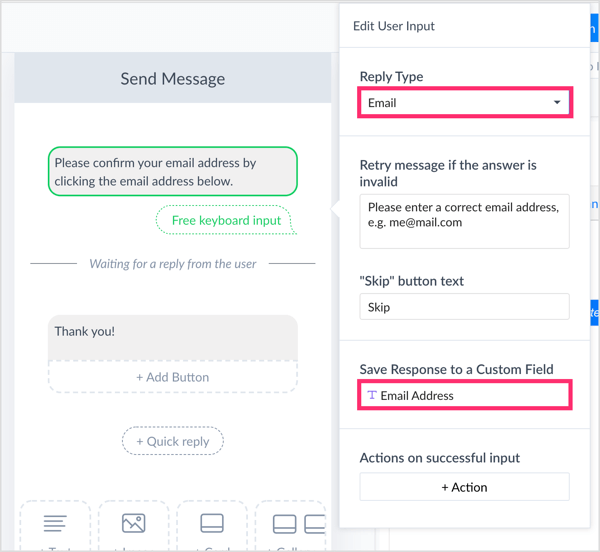
Чтобы установить связь между ManyChat и Zapier и, в конечном итоге, с вашим сервисом электронного маркетинга, нажмите на действие. В раскрывающемся меню выберите Trigger Zap.
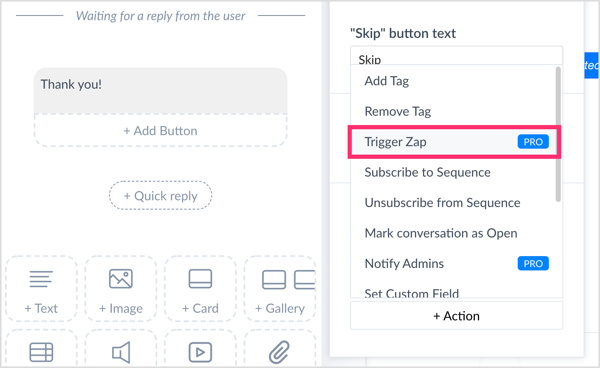
В текстовом поле введите имя для вашего запа. потом закончить создание вашего сообщения.
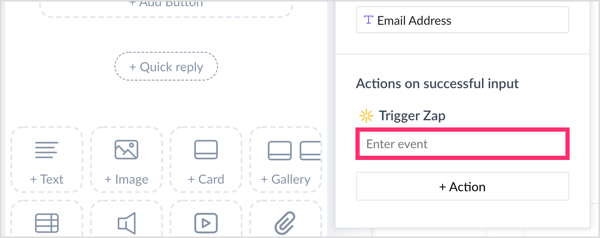
Подключите своего бота к службе электронного маркетинга через Zapier
Теперь, когда вы создали наиболее важные элементы потока работы чат-бота, следующий шаг - войдите в свою учетную запись Zapier. На главной странице нажмите кнопку Make a Zap! кнопка.
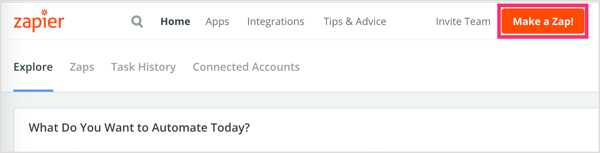
На следующей странице выберите приложение-триггер. Приложение-триггер - это источник действия. Другими словами, это точка A ваших данных, которую вы хотите передать в точку B. В данном случае приложение-триггер - ManyChat. Если вы раньше не использовали ManyChat в качестве триггерного приложения, вам нужно будет найти его в строке поиска.
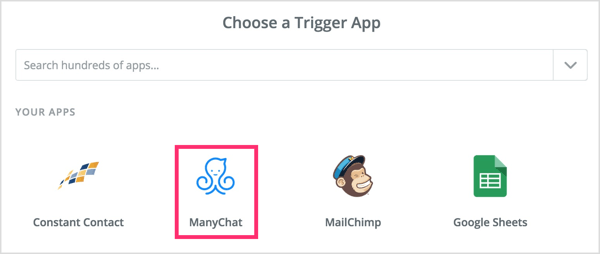
Теперь вы выберете триггер zap. Нажмите Показать менее общие параметры внизу списка и выберите "Новое событие" Trigger a Zap ". потом нажмите кнопку Сохранить + Продолжить.
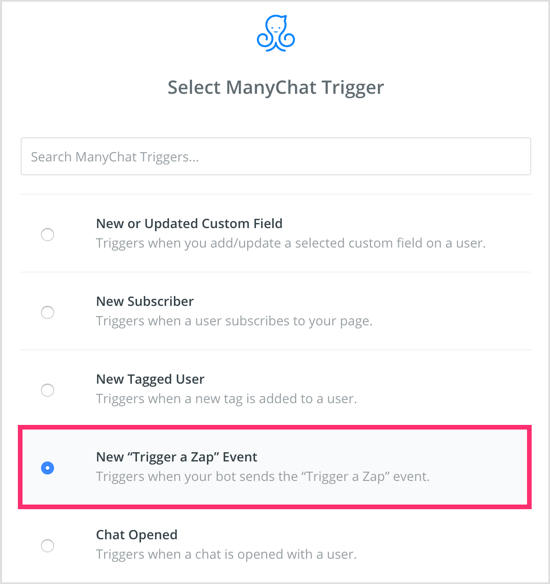
Теперь вам будет предложено подключиться и / или выбрать свою учетную запись ManyChat. Это позволяет Zapier общаться с ManyChat и наоборот. Здесь начинается самое интересное! Для мероприятия выберите действие Trigger Zap, которое вы только что создали в вашем потоке ManyChat.
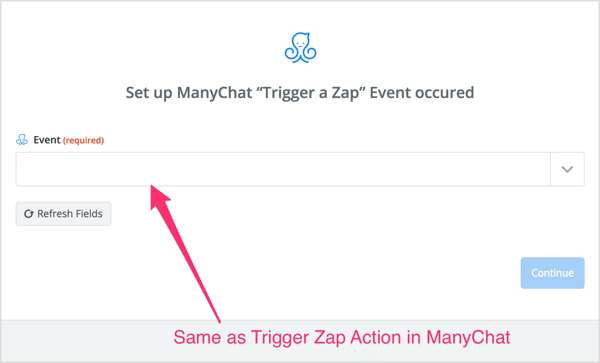
Как только эта часть вашего запа будет настроена, вы можете ее протестировать. Не волнуйтесь, если тест окажется неудачным. Обычно это означает, что нет данных для тестирования. Перейдите к следующему шагу и добавьте шаг действия.
Шаг действия в этой интеграции Zapier - ваш поставщик услуг электронной почты. В поиске выберите или найдите поставщика услуг электронной почты. В этом примере мы используем постоянный контакт.
На следующей странице выберите "Создать контакт". Если вы используете другого поставщика услуг электронной почты, ваш выбор здесь может немного отличаться.
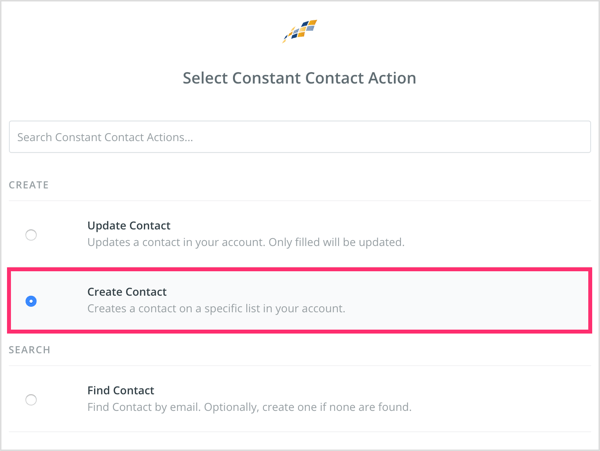
Теперь вам нужно соединить точки и выбрать данные внутри ManyChat и Mailchimp из полей внутри Zapier. Таким образом вы создаете путь, по которому данные в ManyChat будут помещаться в вашу службу электронного маркетинга.
В раскрывающемся меню "Список" выберите список, который вы создали в своем провайдере электронного маркетинга (см. Шаг № 1). Для электронной почты, выберите настраиваемое поле, которое вы создали в ManyChat, чтобы сохранить ответ пользователя по электронной почте.
Остальные элементы в списке необязательны, но первые два (Список и Электронная почта) необходимы для правильной работы соединения.
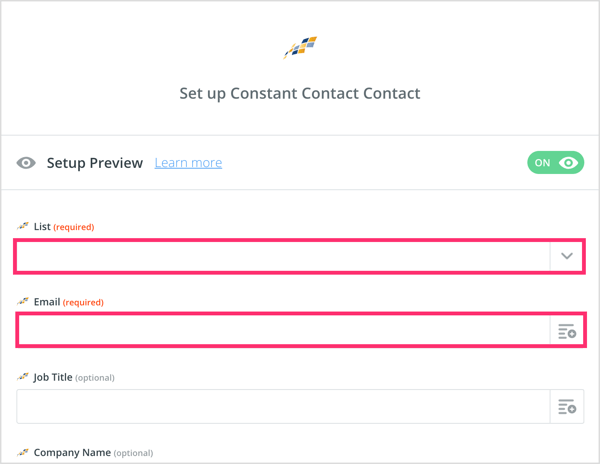
После Вас нажмите Продолжить, вам будет предложено провести дополнительный тест. Тест выдаст ошибку только потому, что никто раньше не проходил через этот поток. Так что, если вы действительно хотите это проверить, вам лично, как пользователю, нужно пройти через поток вашего чат-бота. Тогда ваш тест будет признан успешным. Если вы не хотите проходить этот шаг, нажмите Готово.
Остается только один шаг. Обязательно активируйте свой zap, переключив вкладку на!
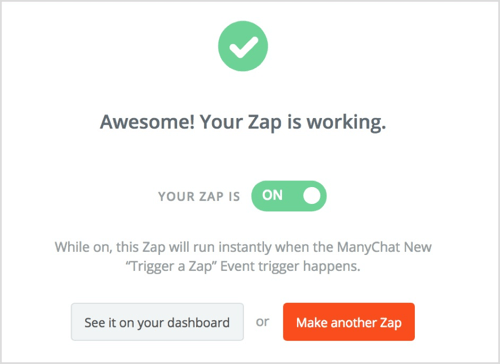
Таким образом, ваш поток ManyChat подключается к вашей службе электронного маркетинга через Zapier.
Теперь вы можете пройти и проверьте сами, чтобы убедиться, что он срабатывает правильно. Это также прекрасное время для создания одного из многих инструментов роста, которые предоставляет ManyChat: начать приглашать новых людей. подписаться на вашего чат-бота или разослать рассылку текущим подписчикам, приглашая их изучить ваш новый течь.
Вывод
Facebook Messenger насчитывает более 1 миллиарда активных пользователей, поэтому это одно из лучших мест для связи с вашей целевой аудиторией. Но вы должны проявлять осторожность при построении своего маркетинга на «арендованной» земле. Другими словами, вам необходимо владеть своими данными. Таким образом, если что-нибудь случится с Facebook или Facebook Messenger, вы сможете перенести свой список в другое место, вместо того, чтобы начинать заново.
Это лишь одна из причин, по которой сбор информации о пользователях, такой как адреса электронной почты, является отличной идеей. Хотя у электронной почты гораздо более низкие показатели открытия и кликабельности, чем у Facebook Messenger, она все же может делать многое лучше. От отправки более длинных сообщений до мини-курсов и автоматизации электронная почта по-прежнему остается отличным инструментом в вашем наборе маркетинговых инструментов.
Сочетание мощи ботов с проверенными результатами рекламная рассылка имеет хороший маркетинговый смысл.
Как вы думаете? Попробуете ли вы эту тактику для создания списка рассылки с помощью бота Messenger? Поделитесь своими мыслями в комментариях ниже.
Еще статьи о ботах Facebook Messenger:
- Узнайте, как создать бота Facebook Messenger, чтобы автоматически отправлять ценный контент подписчикам..
- Узнайте, как добавить автоматическую систему оценки потенциальных клиентов в своего бота в Facebook Messenger.
- Узнайте, как создать последовательность ботов Messenger для вашего живого видео или вебинара.
